- בדרך כלל תוכלו להגדיר אפליקציה אחת כבחירת ברירת המחדל בעת פתיחת קבצים מסוימים.
- עם זאת, בעיות תוכנה עשויות להשאיר אתכם ללא אפשרות לשנות את אפליקציות ברירת המחדל. הנה מה שאתה צריך כדי לפתור את זה!
- לא ניתן לפתוח את הגדרות Windows 10 בכלל? בדוק את זה מדהים מדריך תיקון הגדרות.
- לקבלת הדרכה טכנית נוספת בכל הנושאים הקשורים למחשב, הוסף את הסימניות שלנו רכזת פתרון בעיות של Windows 10.

תוכנה זו תשמור על מנהלי ההתקנים שלך, ובכך תשמור עליך מפני שגיאות מחשב נפוצות ותקלות חומרה. בדוק את כל הנהגים שלך כעת בשלושה שלבים פשוטים:
- הורד את DriverFix (קובץ הורדה מאומת).
- נְקִישָׁה התחל סריקה למצוא את כל הנהגים הבעייתיים.
- נְקִישָׁה עדכן מנהלי התקנים כדי לקבל גרסאות חדשות ולהימנע מתקלות במערכת.
- DriverFix הורד על ידי 0 קוראים החודש.
שינוי אפליקציית ברירת המחדל שתשייך לסוג מדיה מסוים או סיומות קבצים צריך להיות טיול בפארק. עם זאת, רבים חלונות 10 המשתמשים התקשו להחליף את המובנה אפליקציות עם חלופות של צד שלישי.
נראה כי המשתמשים המושפעים אינם יכולים לשנות את אפליקציות ברירת המחדל של Windows 10 בכל מה שהם עושים.
אם זה המקרה עבורך, אנו ממליצים לך לבדוק את הצעדים שגייסנו להלן. הרזולוציה המלאה נמצאת בידי מיקרוסופט, אך דרכים לעקיפת הבעיה הללו אמורות לגרום לך להתחיל לעת עתה.
מה לעשות כאשר אפליקציות ברירת מחדל לא ישתנו ב- Windows 10
- הגדר אותם בנפרד מהתפריט ההקשר
- התקן מחדש את האפליקציה
- הסר והגדר מחדש את חשבון Microsoft שלך
- החלפת Windows 10
1. הגדר אותם בנפרד מהתפריט ההקשר
נראה כי כל הבעיה נגרמת על ידי Windows Update. ה עדכון יום השנה היה באג דומה וזה (סוג של) הסתדר עם העדכון הבא. כנ"ל לגבי עדכון אוקטובר (גרסה 1809).
גישת לוח הבקרה אינה עומדת עוד, מכיוון שמיקרוסופט החליטה לאכוף עוד יותר את תפריט ההגדרות. אם תעבור ללוח הבקרה> תוכניות> תוכניות ברירת מחדל, תועבר ל'הגדרות 'ואין בכך כל שימוש.
אז, עכשיו, כשאנחנו יודעים מה אנחנו יכולים ומה לא יכולים, בואו נחזור ליסודות וננסה לשנות בנפרד את האפליקציות המשויכות.
פעולה זו עשויה להימשך זמן מה אם יש לך תריסר סיומות, אך זו הדרך האמינה ביותר לשנות אפליקציות ברירת מחדל במבנה הנוכחי של Windows 10.
כך תעשה זאת:
- נווט אל סיומת הקובץ שברצונך שתנהל באמצעות אפליקציה אחרת.
- לחץ לחיצה ימנית על הקובץ ובחר פתח עם> בחר אפליקציה אחרת מתפריט ההקשר.
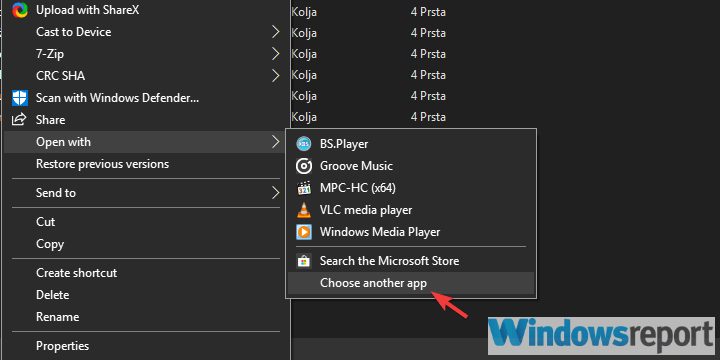
- בחר באפליקציית ברירת המחדל שברצונך לשייך לפורמט הקובץ ובדוק את השתמש תמיד באפליקציה זו כדי לפתוח קבצי ___ קופסא.
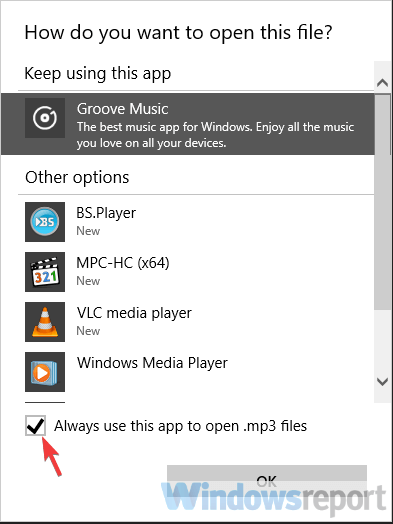
- חזור על כך עבור כל סיומות הקבצים.
2. התקן מחדש את האפליקציה
כך תתקין מחדש יישום צד שלישי ב- Windows 10:
- חפש את לוח הבקרה בסרגל החיפוש של Windows ופתח אותו.
- בחר הסר התקנה של תוכנית תחת סעיף התוכניות.
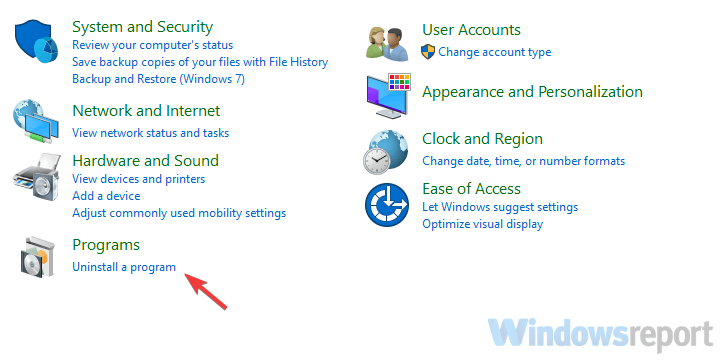
- להשתמשמסיר Revo ללְנַקוֹתכל הקבצים שנותרו ורשומות רישום האפליקציה נעשתה.
- לחץ לחיצה ימנית על המתקין ו הפעל אותו כמנהל.
- התקן את האפליקציה ונסה להגדיר אותה שוב כאפליקציית ברירת המחדל.
כעת, השימוש בכלי להסרת ההתקנה אינו חובה כמובן, אולם זה מבטיח לך לקבל את העבודה מלכתחילה נעשה נכון וששום שרידי תוכנה לא יישארו מאחור מַחשֵׁב.

אנו ממליצים בחום על Revo Uninstaller, המובילה בנישה שלה ידידותית למשתמש ותואמת מאוד למחשבי Windows.
Revo הוא כלי כזה המביא תכונות הסרה רבות עוצמה ואף מעלה את המאבק על ידי הוספת כלי ניקוי בונוס כדי לשמור על המחשב האישי שלך מסודר ומותאם.
החלק הטוב ביותר הוא שאתה יכול לבדוק את היכולות המצוינות שלך בעצמך לפני שתחליט לסגור את העסקה מכיוון שאתה נהנה מהתחייבות כספית חזרה של 60 יום.
בואו נסתכל במהירות על זהתכונות עיקריות:
- כלי ניקוי בונוס כלולים
- סיוע טכני מקצועי ללא תשלום
- תכונות הסרת התקנה קלאסיות, מהירות / מרובות ומאולצות זמינות
- סריקות עמוקות להסרת שאריות תוכנה לאחר הסרת ההתקנה
- מנהל הרחבות דפדפנים
- ניטור בזמן אמת אחר שינויים במערכת
- גרסה ניידת קלת משקל זמינה שאינה דורשת התקנה

מסיר Revo
הסר את ההתקנה, הסר שאריות תוכנה וחטא את המערכת בעזרת כלי All-in-One רב עוצמה!
בקר באתר
חלק מהמשתמשים מצהירים כי הם אפילו לא יכולים למצוא את יישום הצד השלישי ברשימה כאשר הם מנסים להגדיר אותו כאפליקציית ברירת מחדל. כעת, למרות שכל התוכניות המותקנות צריכות להישאר ללא מגע לאחר עדכון גדול, הדברים נוטים להשתבש.
עם זאת, רק כדי להיות בטוח שהכל בסדר לצדך, אנו מציעים להתקין מחדש את יישום הרפאים שלא מוצג בתפריט הגדרות האפליקציה המוגדר כברירת מחדל.
3. הסר והגדר מחדש את חשבון Microsoft שלך
כך תסיר ותגדיר שוב את חשבון Microsoft שלך:
- לחץ על מקש Windows + I כדי להזמין הגדרות.
- בחר חשבונות.
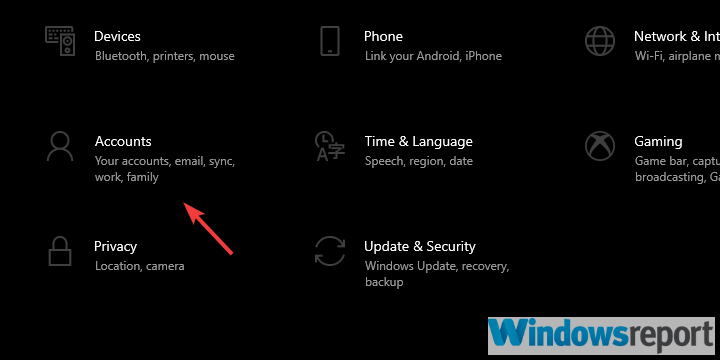
- בחר המידע שלך מהחלונית השמאלית.
- נְקִישָׁה היכנס במקום זאת באמצעות חשבון מקומי.
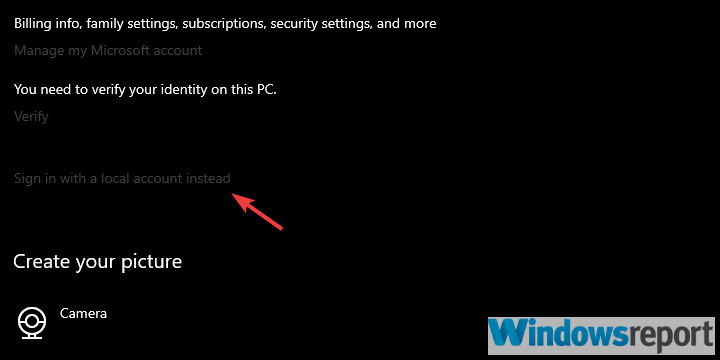
- הסר את הפעיל שלך חשבון Microsoft והפעל מחדש את המחשב האישי.
- לחזור ל הגדרות> חשבונות ובחר לחתום עם חשבון מיקרוסופט.
- היכנס וחפש שינויים.
יש רק כל כך הרבה שאתה יכול לעשות כשמשהו קריטי כמו זה קורה. חלק מהמשתמשים הצליחו לפתור את הבעיה בעדכון יום השנה על ידי איפוס חשבון Microsoft שלהם המשויך ל- Windows 10.
אנחנו לא יכולים לומר בוודאות אם זה יעבוד או לא במכונות שמפעילות את האיטרציה האחרונה של Windows 10. אבל, זה עדיין שווה לנסות.
4. החלפת Windows 10
כך תוכל להחזיר את Windows 10:
- לִפְתוֹחַ הגדרות.
- בחר עדכון ואבטחה.
- בחר התאוששות מהחלונית השמאלית.
- הקלק על ה להתחיל כפתור מתחת חזור לגירסה הקודמת של Windows 10.
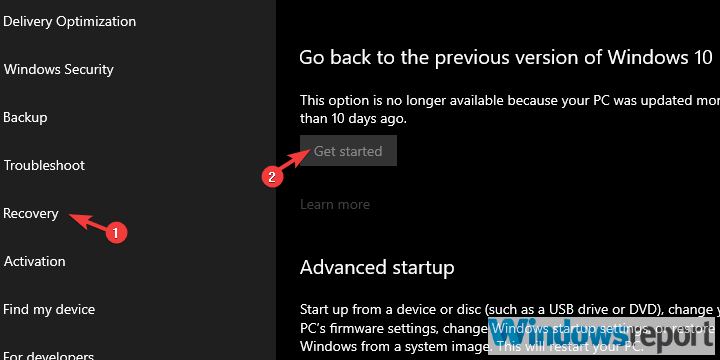
לבסוף, אם אף אחד מהפתרונות לא עזר לך, אנו מציעים חוזר לגרסה הקודמת של Windows 10.
ובהערה זו, אנחנו יכולים לעטוף את זה. אם יש לך שאלות או נושאים דומים לדווח, אל תהסס לשתף אותם איתנו ועם קוראים אחרים. סעיף ההערות נמצא למטה.
![כיצד לשחזר את הרישום של Windows 10 ללא גיבוי [נבדק]](/f/35c3436c6b34f6dab85a35d5fc6d9885.jpg?width=300&height=460)
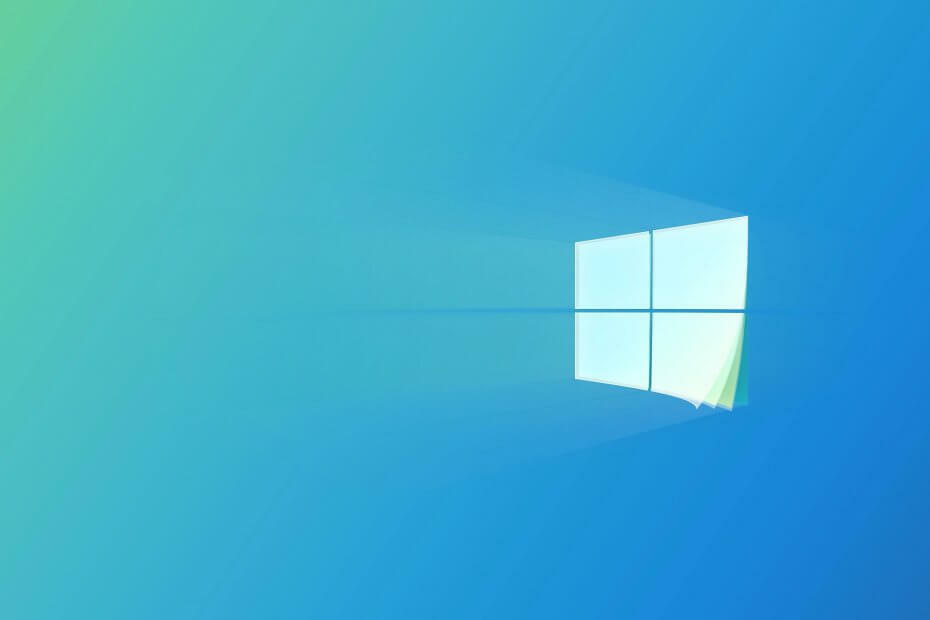
![שולחן העבודה אינו זמין לאחר עדכון Windows 10 [קבוע]](/f/b4a9c4eb8b8895b6d9c5e80e552260e7.jpg?width=300&height=460)